Aggiornato il 07/03/2025 • Archiviato in: Recupera file di documenti • Soluzioni comprovate
Al giorno d'oggi, le persone conservano i propri dati, come i film preferiti, gli e-book, le foto, i video e le informazioni personali, sul disco rigido del computer Windows o sull'archiviazione esterna. Con il passare del tempo, il computer Windows o il disco rigido esterno accumulano una grande quantità di dati, necessari o non necessari. Una montagna di file e cartelle deve essere riorganizzata e talvolta rimossa dal dispositivo di archiviazione.
Alcuni di noi preferiscono eliminare una cartella tramite la scorciatoia "Maiusc + Canc". Può aiutarci a sbarazzarci di una cartella indesiderata e di tutti i file in essa contenuti in modo rapido, comodo e persino completo. Tuttavia, se ci pentiamo di averlo fatto, sarebbe impossibile Recuperare la cartella eliminata dal cestino di Windows.
Si elimina un file con il tasto 'Elimina'. Quindi, il file finisce nel Cestino. Utilizzando la combinazione di tasti 'Maiusc + Canc' è possibile eseguire un'eliminazione permanente. Inoltre, è possibile eliminare i file nel Cestino per ottenere lo stesso risultato.
Si tratta di una cancellazione "permanente". Ma da un punto di vista tecnico, non si può dire che i dati siano veramente "cancellati".
Per questa parte, vi preghiamo di avere un po' di pazienza. Si noti che qualsiasi tipo di comando di cancellazione rimuove il 'puntatore'. Il puntatore consente a Esplora risorse o ai gestori di file di trovare i dati. Pertanto, una cancellazione permanente fa "sparire" i file dalla normale interfaccia utente.
Quindi, si può immaginare che l'indirizzo sia andato perduto, ma l'edificio è ancora in forma e a posto.
L'indirizzo punta all'edificio (posizione). E al vostro Arredamento (File o Cartella). Pertanto, finché nessuna nuova famiglia (o dati) occuperà l'edificio, il vostro edificio rimarrà intatto con i vostri mobili. In questo modo, si ha la possibilità di recuperare i propri arredi (file e cartelle).
I file vengono "cancellati" solo se tale posizione, ora disponibile per il riutilizzo, inizia a contenere nuovi dati. Questa è la cosiddetta sovrascrittura dei dati.
Nota: Non dovreste scegliere un recupero dati se non conoscete gli aspetti tecnici. Non procedete da soli se non siete appassionati di tecnologia.
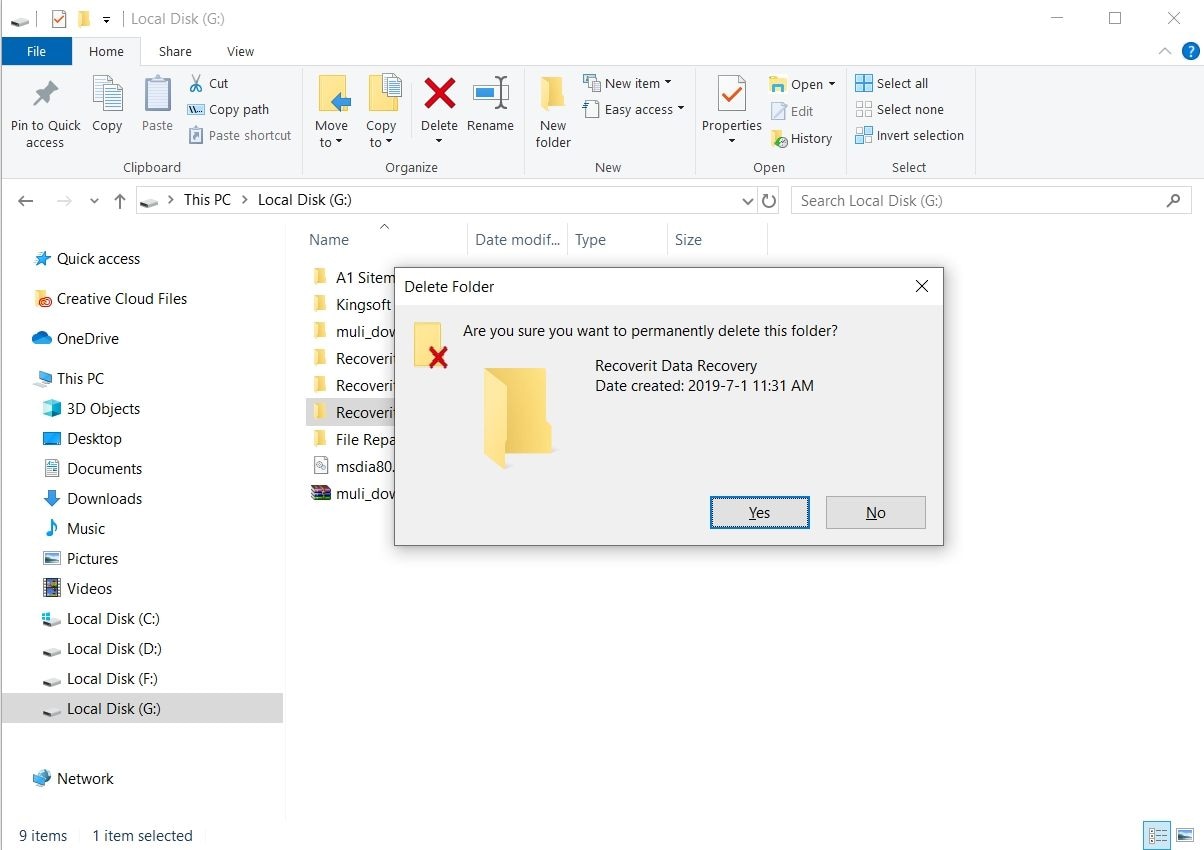
Rischi umani. Vedete, voi e noi siamo esseri umani. E siamo inclini a commettere errori. A causa della fretta o della preoccupazione, la cancellazione dei dati può avvenire come un incidente.
Chi possiede un'unità disco rigido o HDD sa bene cosa significhi un guasto hardware. In breve, un settore o un'unità danneggiati possono influenzare la struttura dei file. E non in modo positivo.
Ora, ogni causa è dolorosa. Ma più di un motivo potrebbe essere alla base della perdita di dati. Quindi, la domanda non è se una cartella o un file sono a rischio. La questione è "quando?".
Se si elimina una cartella originariamente memorizzata sul disco rigido del PC Windows 10, si ha una buona possibilità di ripristinare la cartella con 3 soluzioni.
Il computer Windows è dotato di una funzione importante per tutti gli utenti: il backup e il ripristino. Si raccomanda vivamente di impostare il backup di Windows quando si inizia a usare il computer. Se l'avete fatto, vediamo come recuperare le cartelle perse o eliminate da Backup e ripristino.
Se non esistono backup delle cartelle e dei file eliminati, è possibile passare alla soluzione successiva per il ripristino delle cartelle eliminate.
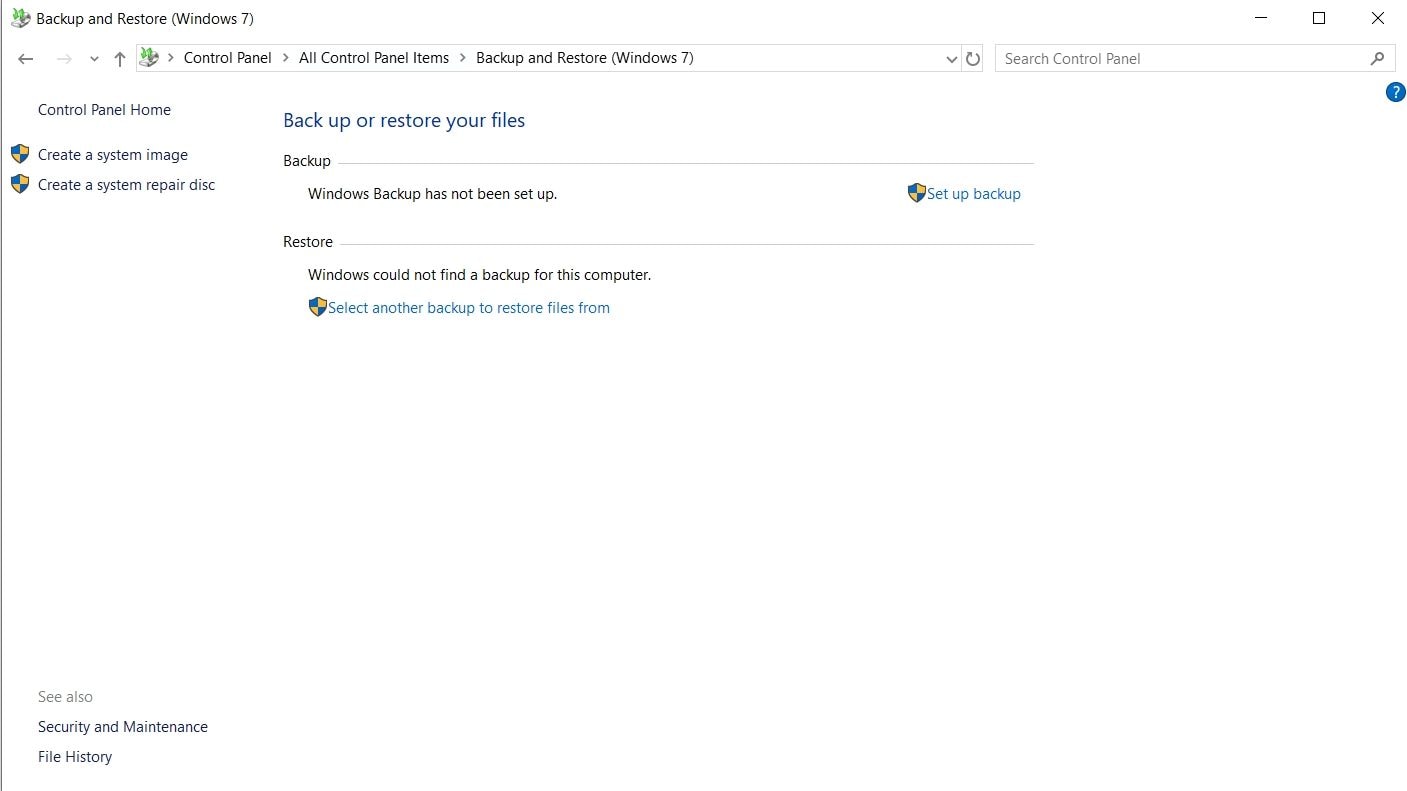
Quando si modifica un documento, un'immagine e persino un disco rigido, il computer Windows a volte memorizza le versioni precedenti. Pertanto, quando si elimina una cartella in Windows 10/8/7, è possibile seguire i passaggi successivi per recuperarle.
Se la cartella rimossa si trovava al primo livello di un disco rigido, o se il suo percorso e indirizzo era "D:\" (D è la lettera dell'unità), fare clic con il pulsante destro del mouse sul disco rigido e seguire la stessa procedura.
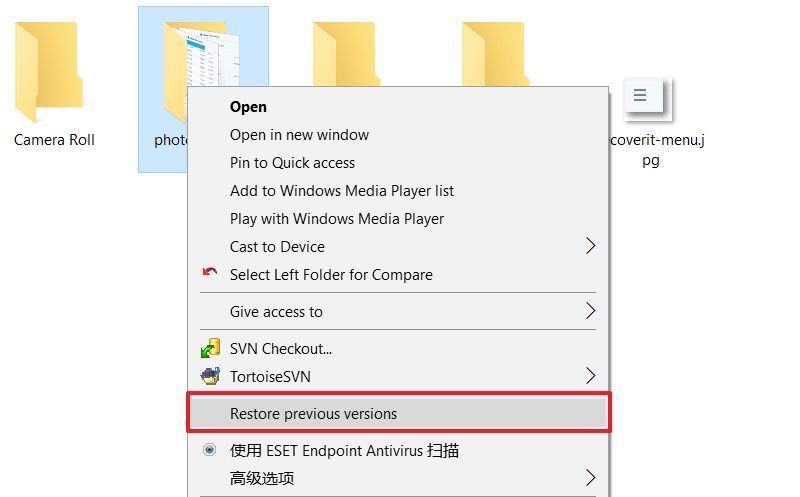
Dopo aver eseguito i passaggi sopra descritti, la cartella eliminata dovrebbe essere stata ripristinata allo stato precedente. Se non trovate nulla nell'elenco Versioni precedenti, come mostra l'immagine sottostante, il metodo non è adatto a voi. Il computer Windows imposta le versioni precedenti sulla base di una punto di ripristino del sistema, che consente di ripristinare i dati del PC allo stato precedente.
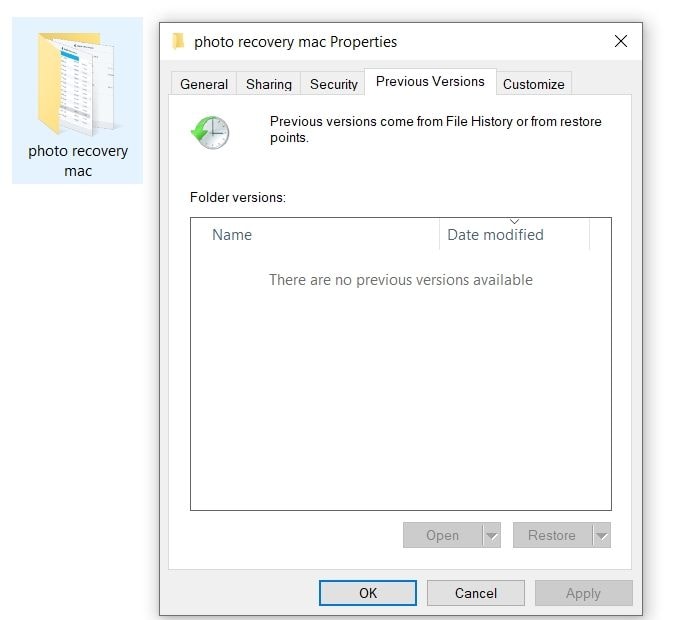
Volevo eliminare un file, ma per errore ho cancellato l'intera cartella tramite le opzioni "Maiusc + Canc". Non ho mai eseguito un backup della cartella e dei file al suo interno. Come posso recuperare i file eliminati in modo permanente dal mio PC?
Ebbene, per coloro che soffrono della stessa situazione, un potente programma di recupero delle cartelle cancellate deve essere una buona opzione. Ad esempio, Recoverit Folder Recovery. Si tratta di un software di recupero file affidabile e sicuro che può facilmente aiutare a ripristinare le cartelle eliminate nel computer Window o Mac.
Recoverit Data Recovery supporta il recupero di una cartella o di file cancellati o persi in diversi scenari, come l'eliminazione mediante spostamento, la cancellazione accidentale, l'attacco di virus, la formattazione del disco rigido e così via. Offre diverse opzioni intuitive che possono aiutare l'utente a eseguire il processo di recupero più facilmente.
Ad esempio, è possibile utilizzare la funzione di ricerca per individuare più rapidamente la cartella e i file. È possibile individuare i dati desiderati in base ai metodi di categorizzazione: percorso e tipo di file. Inoltre, è possibile visualizzare l'anteprima dei dati prima di decidere di ripristinare la cartella eliminata. È facile da usare, vero? Inoltre, il software di recupero delle cartelle perse supporta più di 1000 formati di dati, tra cui documenti Word, fogli Excel, presentazioni PowerPoint, video, immagini, file audio, e-mail e cartelle di Outlook, ecc. Inoltre, è possibile provare a recuperare i file delle applicazioni Microsoft, come il recupero delle note in Sticky Notes.
When you suffered the data or file loss, please do not save any new data to that location or storage device. Otherwise, it will cause overwriting and loss. Seguite la soluzione successiva per aiutarvi a recuperare i file cancellati. Se si utilizza un Mac, è possibile scaricare Recoverit Data Recovery for Mac e seguire la guida. come recuperare una cartella cancellata su Mac.
Scaricare e installare Recoverit Data Recovery sul computer. Ma non installate il programma nella partizione di origine in cui intendete recuperare le cartelle eliminate in modo permanente.
Avviare il software Recoverit File Recovery. Selezionate la posizione in cui avete perso le cartelle o i file e fate clic su "Start" per recuperare i file e le cartelle persi.

Recoverit Folder Recovery Il software avvierà una scansione completa. Durante la scansione, è possibile controllare i file e le cartelle.


L'unica cosa da ricordare è di non salvare i file recuperati nello spazio in cui sono stati persi in precedenza, in quanto ciò potrebbe interrompere il processo e cancellare definitivamente i dati.
Ogni sistema operativo cerca di proteggere i dati utilizzando alcuni strumenti. È possibile scegliere l'opzione 'Cronologia file'. Come suggerisce il nome, è possibile controllare i record di backup. È possibile anche un'anteprima.
È troppo complicato? Non preoccupatevi. Il recupero è facile da fare.
Tutto ciò che si deve fare è trovare la posizione di backup. Quindi, si seleziona il file da ripristinare. E si ottiene il file dopo aver premuto il pulsante "Ripristina". Per una comprensione più chiara, è possibile utilizzare i passaggi riportati di seguito.
Step 1:
Visitare il Pannello di controllo del PC. È possibile utilizzare la casella di ricerca o le opzioni "Visualizza per". Quindi, il vostro obiettivo principale è individuare l'opzione 'Cronologia file'. Questo screenshot qui sotto potrebbe essere d'aiuto.
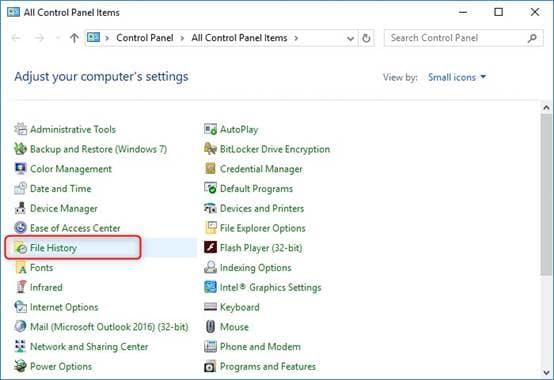
Step 2:
Come si vede nella prossima schermata, la sezione Cronologia dei file. Ogni voce di menu è un buon strumento per la gestione dei dati. Ma è necessario fare clic sull'opzione "Ripristina file personali". Dovrebbe essere visibile nella barra laterale sinistra. È possibile verificare i backup utilizzando questa opzione.
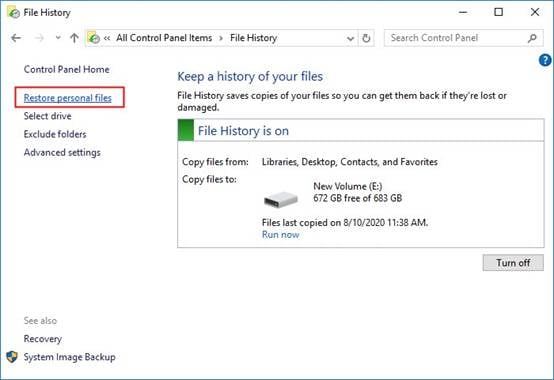
Step 3:
Verrà visualizzata un'anteprima dei backup. Con data e ora. Pertanto, utilizzando le frecce presenti sullo schermo, è possibile scorrere tutti i backup. Quando si trova il backup desiderato, si hanno due possibilità.
O ripristinare l'intero backup. O un file/cartella specifico.
Una volta selezionato ciò che si desidera ripristinare, è necessario fare clic sul pulsante verde. In questo modo, i vostri amati file e cartelle torneranno a voi. Tutto questo grazie alla Cronologia file. E questi dati sono di nuovo vivi, nella loro posizione originale. Salute.

Controllare i file nella posizione originale. Fateci sapere se questa tecnica è valida.
Questo articolo ha lo scopo di aiutarvi a recuperare i file e le cartelle persi. Inoltre, vi offriamo alcuni suggerimenti.
Se non si esegue l'operazione di rimozione di una cartella o di un file, come si può trovare una cartella mancante in Windows 10? La casella di ricerca, accanto al menu Start, può aiutare a trovare file e cartelle.
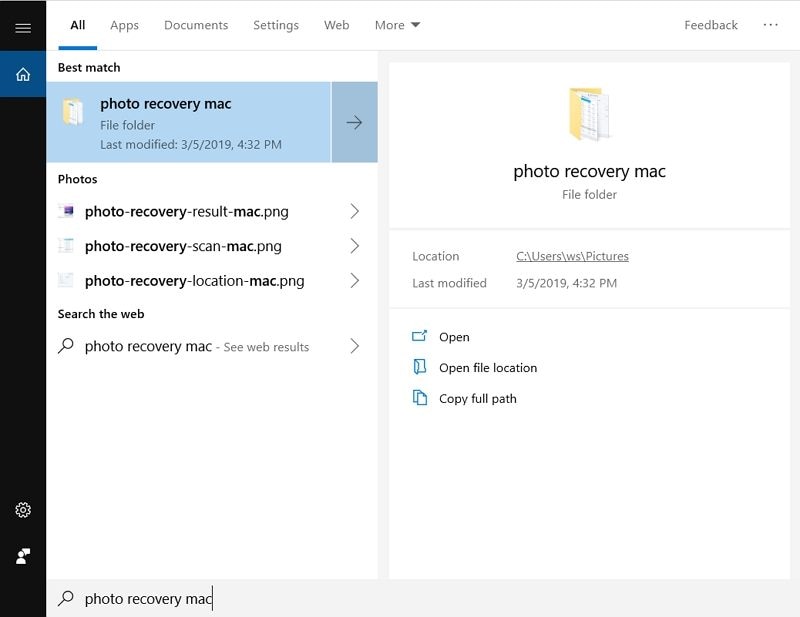
La Cronologia file è una funzione integrata in Windows 10, che può aiutare a recuperare file e cartelle eliminati senza alcuna limitazione. La premessa è ovviamente quella di averla attivata.

Ora il post sta per terminare. Spero che abbiate recuperato le cartelle e i file eliminati dal computer Windows o dal disco rigido esterno. Tra tutte le soluzioni menzionate sopra, Recoverit Folder Recovery è la scelta ideale per ognuno di voi per recuperare i dati cancellati da un computer portatile, da un computer, da un disco rigido esterno e da altri dispositivi di archiviazione.
I file eliminati in modo permanente possono essere recuperati?
Sì, i file eliminati in modo permanente possono essere recuperati sul dispositivo molto facilmente con l'uso di un software di recupero dati professionale. Uno dei software di recupero dati più comunemente consigliati è Recoverit di Wondershare. È veloce, facile da usare per i principianti, affidabile ed economico.
Come posso recuperare i file che non sono stati eliminati dal cestino?
Esistono diversi modi per recuperare i file non eliminati dal cestino. Senza l'uso di un software di recupero dati, è possibile recuperare questi file ripristinandoli dalla versione precedente o recuperandoli dal backup di Windows. Un modo molto più semplice e conveniente per ripristinare i file è utilizzare un software di recupero dati professionale.
Perché la mia cartella eliminata non si trova nel cestino?
I file o le cartelle eliminati potrebbero non essere trovati nel cestino per uno dei seguenti motivi: I file sono stati eliminati con Shift+Canc, i file sono stati eliminati tramite prompt dei comandi, i file sono stati eliminati dall'unità flash, i file sono stati ostacolati o svuotati dal cestino, il cestino è danneggiato o la cartella è troppo grande.
I file eliminati da USB finiscono nel cestino?
Per la maggior parte delle versioni di Windows, i file eliminati dall'USB non possono essere trovati nel cestino. Tuttavia, è possibile recuperare i file eliminati dall'USB tramite un software di recupero dati professionale come Recoverit Data Recovery, o tramite altri mezzi come l'uso di CMD, il backup di Windows, dalla versione precedente, ecc.